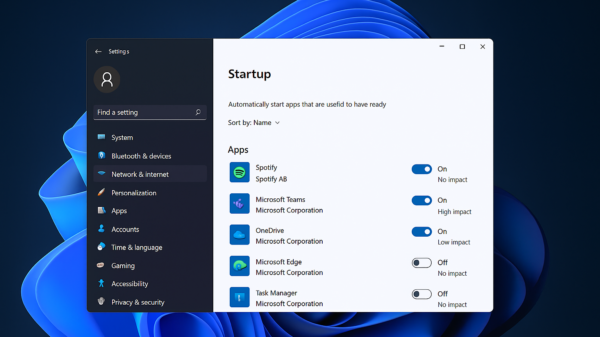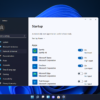Wenn dein Drucker nicht reagiert, deine Maus hakt oder deine Grafikkarte merkwürdige Aussetzer zeigt, dann liegt das Problem oft an einem unscheinbaren Helfer im Hintergrund: dem Treiber. Viele PC-Nutzer wissen nicht genau, was ein Treiber eigentlich ist oder warum man ihn regelmäßig aktualisieren sollte. Dabei sind Gerätetreiber unerlässlich für einen reibungslos funktionierenden Computer.
In diesem Artikel erkläre ich dir ganz verständlich, was Treiber sind, wie sie funktionieren und warum sie für die Stabilität und Sicherheit deines Systems so entscheidend sind. Der Einstieg in das Thema gelingt z. B. mit diesem hilfreichen Beitrag über Treiber und ihre Aufgabe im PC.
Inhalt
Was ist ein Treiber?
Ein Treiber (englisch: „driver“) ist eine kleine Software, die als Vermittler zwischen Betriebssystem und Hardware dient. Ohne Treiber könnte dein PC nicht mit Geräten wie Drucker, Scanner, Maus, Tastatur, Grafikkarte oder Soundkarte kommunizieren. Denn das Betriebssystem versteht nicht direkt die „Sprache“ der Hardware – dafür braucht es diesen „Übersetzer“.
Ein einfaches Beispiel: Du schließt einen neuen Drucker an deinen Computer an. Damit Windows mit diesem Gerät drucken kann, muss es wissen, wie es den Drucker ansteuert. Das übernimmt der passende Treiber, der genau auf dieses Gerät zugeschnitten ist.
Warum Treiber so wichtig sind
Treiber sind nicht nur notwendig, damit Geräte überhaupt erkannt werden – sie beeinflussen auch:
- Stabilität: Ein fehlerhafter Treiber kann zum Systemabsturz führen
- Leistung: Ohne aktuellen Grafikkartentreiber läuft kein modernes Spiel flüssig
- Sicherheit: Veraltete Treiber können Sicherheitslücken enthalten
- Funktionalität: Neue Funktionen eines Geräts funktionieren oft nur mit dem neuesten Treiber
Wenn dein Computer Probleme macht – etwa nach einem Windows-Update –, ist häufig ein veralteter oder inkompatibler Treiber der Grund.
Welche Arten von Treibern gibt es?
Treiber gibt es für nahezu jedes Hardwaregerät. Hier eine Auswahl:
- Grafiktreiber (z. B. NVIDIA, AMD, Intel)
- Soundtreiber (für integrierte oder externe Audiogeräte)
- Chipsatz-Treiber (ermöglichen Kommunikation zwischen CPU, Mainboard und anderen Komponenten)
- Druckertreiber
- Netzwerktreiber (WLAN, LAN, Bluetooth)
- USB-Treiber
- Touchpad-/Maus-/Tastaturtreiber
Einige davon sind kritisch für das gesamte System – besonders Chipsatz- und Grafiktreiber.
Wie erkenne ich, ob ein Treiber veraltet oder fehlerhaft ist?
Die Symptome können vielfältig sein:
- Gerät wird nicht erkannt
- Fehlermeldungen beim Systemstart
- Abstürze, Bluescreens („Stop-Fehler“)
- Ruckelnde Videos oder schlechte Grafik
- Kein Ton trotz korrektem Anschluss
In solchen Fällen lohnt sich ein Blick in den Geräte-Manager von Windows:
- Rechtsklick auf Start > Geräte-Manager
- Geräte mit einem gelben Ausrufezeichen haben ein Problem
- Mit einem Rechtsklick kannst du den Treiber aktualisieren
Du kannst auch Tools wie Driver Booster oder Snappy Driver Installer verwenden, um veraltete Treiber automatisch zu erkennen. Doch Vorsicht: Nicht jedes Tool ist vertrauenswürdig. Besser du beziehst Treiber direkt vom Hersteller – z. B. bei NVIDIA für Grafikkarten.
Wie aktualisiere ich meine Treiber richtig?
Die beste Methode ist manuell über die Website des Hardwareherstellers. So gehst du vor:
- Hersteller und Modell des Geräts notieren
- Webseite des Herstellers besuchen (z. B. HP, Lenovo, ASUS, Intel usw.)
- Aktuelle Treiberversion für dein Betriebssystem herunterladen
- Datei ausführen und Treiber installieren
- PC ggf. neu starten
Alternativ kannst du in Windows im Geräte-Manager mit Rechtsklick > Treiber aktualisieren versuchen, automatisch eine neue Version zu finden. Diese Methode findet jedoch nicht immer die aktuellste Version.
Eine gute Zusammenfassung zur Bedeutung und Aktualisierung von Gerätetreibern findest du bei Heise.
Was passiert, wenn ein Treiber fehlt?
Wenn ein Treiber fehlt, kann das Gerät unter Umständen gar nicht funktionieren. Windows versucht zwar, generische Treiber automatisch zu laden, doch die sind oft eingeschränkt.
Beispiel: Du schließt einen Gaming-Drucker an – ohne spezifischen Treiber kannst du vielleicht drucken, aber keine erweiterten Farbprofile, Scanfunktionen oder WLAN-Einstellungen nutzen. Ein ähnliches Problem tritt oft bei Grafikkarten auf – ohne korrekten Treiber laufen Spiele gar nicht oder extrem ruckelig.
Sicherheitsaspekt: Treiber als Schwachstelle
Weniger bekannt, aber extrem wichtig: Treiber können ein Sicherheitsrisiko darstellen, wenn sie Schwachstellen enthalten. Da sie auf tiefster Systemebene arbeiten, können Angreifer sie missbrauchen, um sich Zugriff auf dein System zu verschaffen. Deshalb ist es besonders wichtig, nur Treiber von vertrauenswürdigen Quellen zu installieren und keine Downloads von dubiosen Websites zu nutzen.
Die Bundesamt für Sicherheit in der Informationstechnik (BSI) warnt regelmäßig vor Treiberproblemen – vor allem bei billigen USB-Geräten oder dubiosen Treiberpaketen.
Automatische vs. manuelle Treiberverwaltung
Viele Nutzer verlassen sich auf Windows Update zur Treiberpflege. Das funktioniert oft gut – aber nicht immer. Vor allem bei Grafiktreibern, Gaming-Hardware oder spezifischen Business-Geräten kann es sein, dass wichtige Aktualisierungen ausbleiben.
Daher ist es sinnvoll, regelmäßig manuell zu prüfen oder sich auf die Update-Funktionalität des Herstellers zu verlassen – z. B. NVIDIA GeForce Experience, Intel Driver & Support Assistant oder AMD Adrenalin Software.
Fazit: Ohne Treiber geht nichts – und das sollte man wissen
Treiber sind das unsichtbare Rückgrat jedes Computers. Sie sorgen dafür, dass Hardware und Software Hand in Hand arbeiten – und das stabil, leistungsstark und sicher. Wer regelmäßig seine Treiber aktualisiert, schützt sich nicht nur vor nervigen Fehlern, sondern auch vor möglichen Sicherheitslücken.
Halte deine Treiber also immer aktuell, lade sie nur von offiziellen Quellen herunter und sei wachsam bei plötzlichen Problemen mit Geräten. Und das Beste: Du brauchst kein IT-Genie zu sein, um Treiberprobleme selbst zu lösen – mit etwas Wissen und den richtigen Tools klappt das kinderleicht.